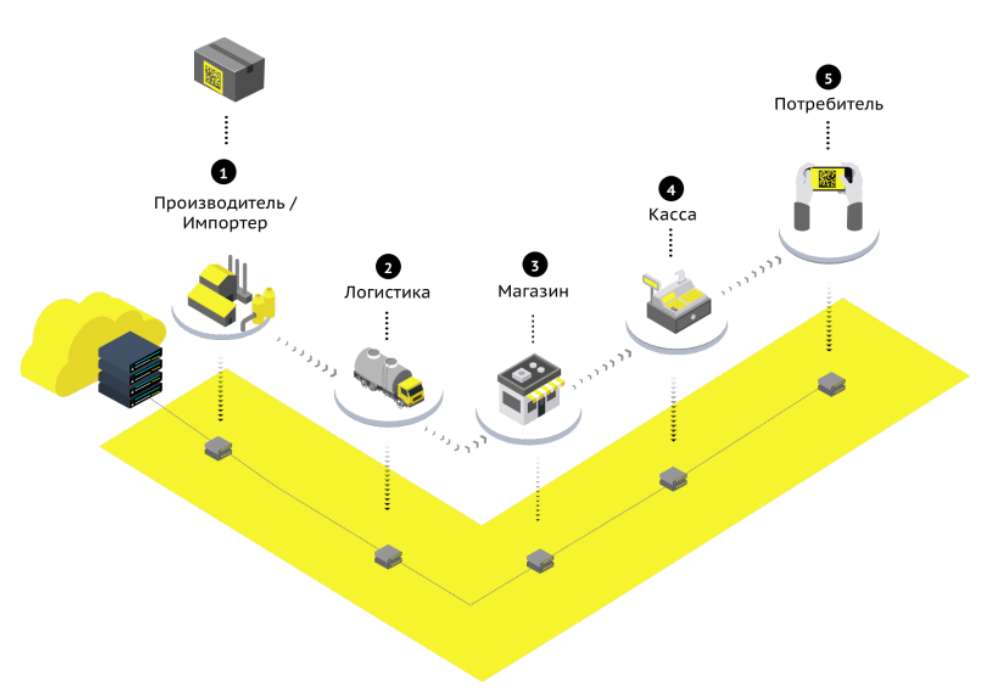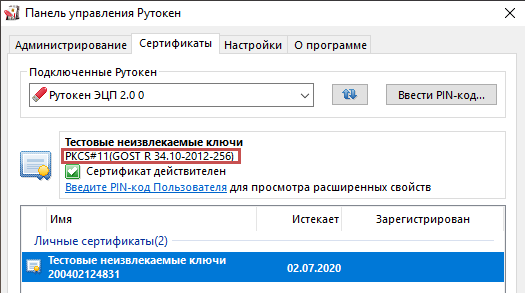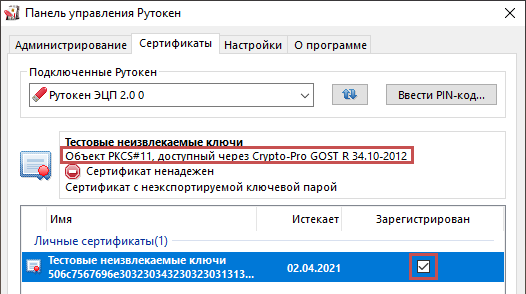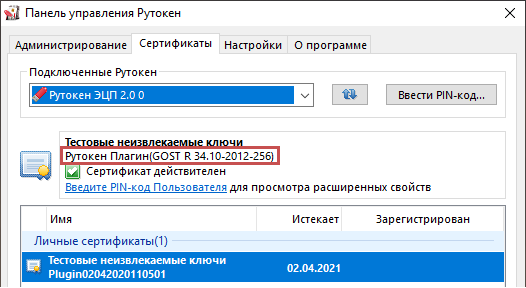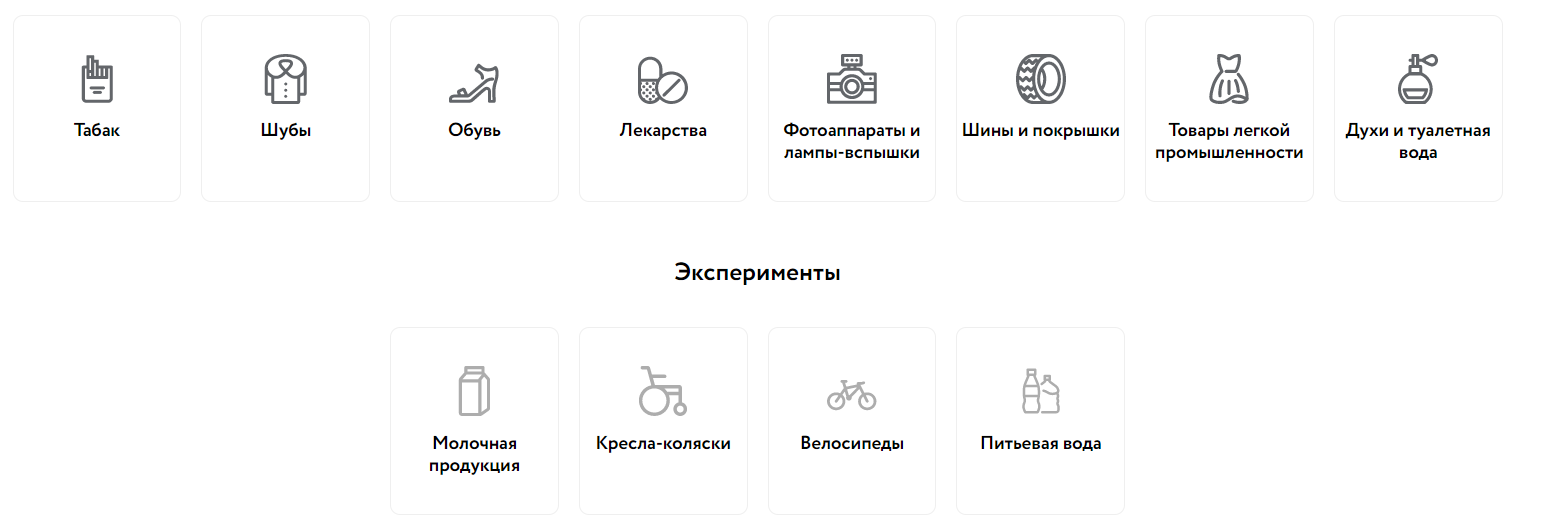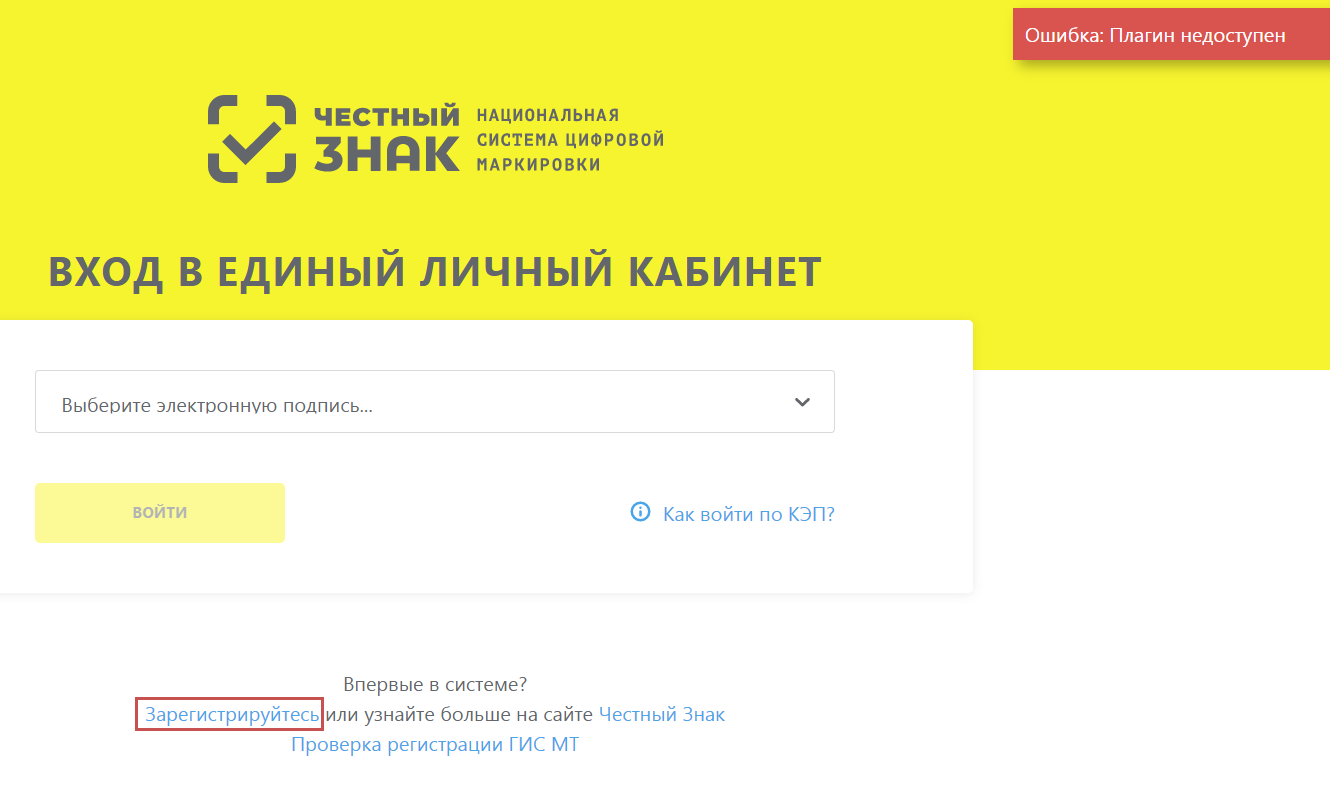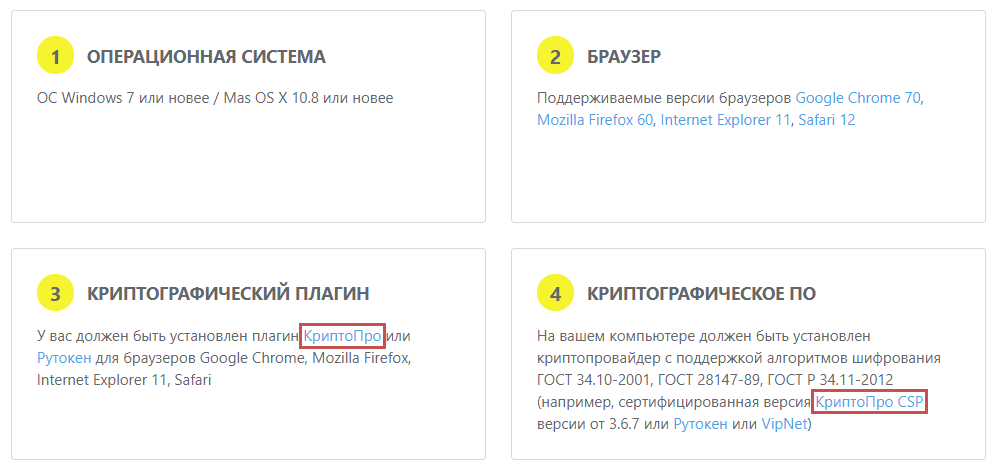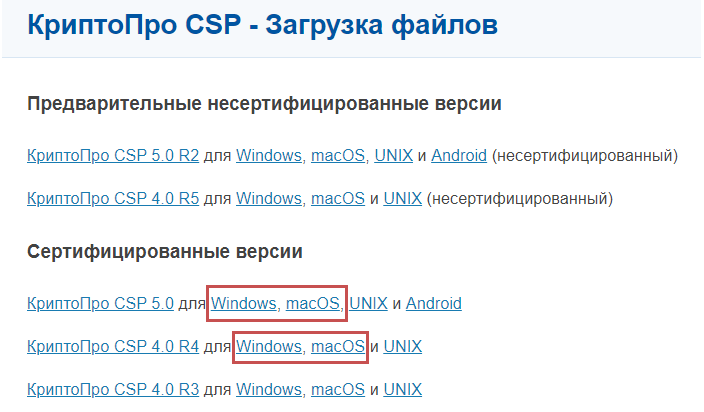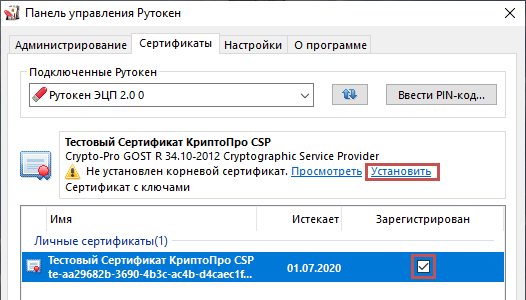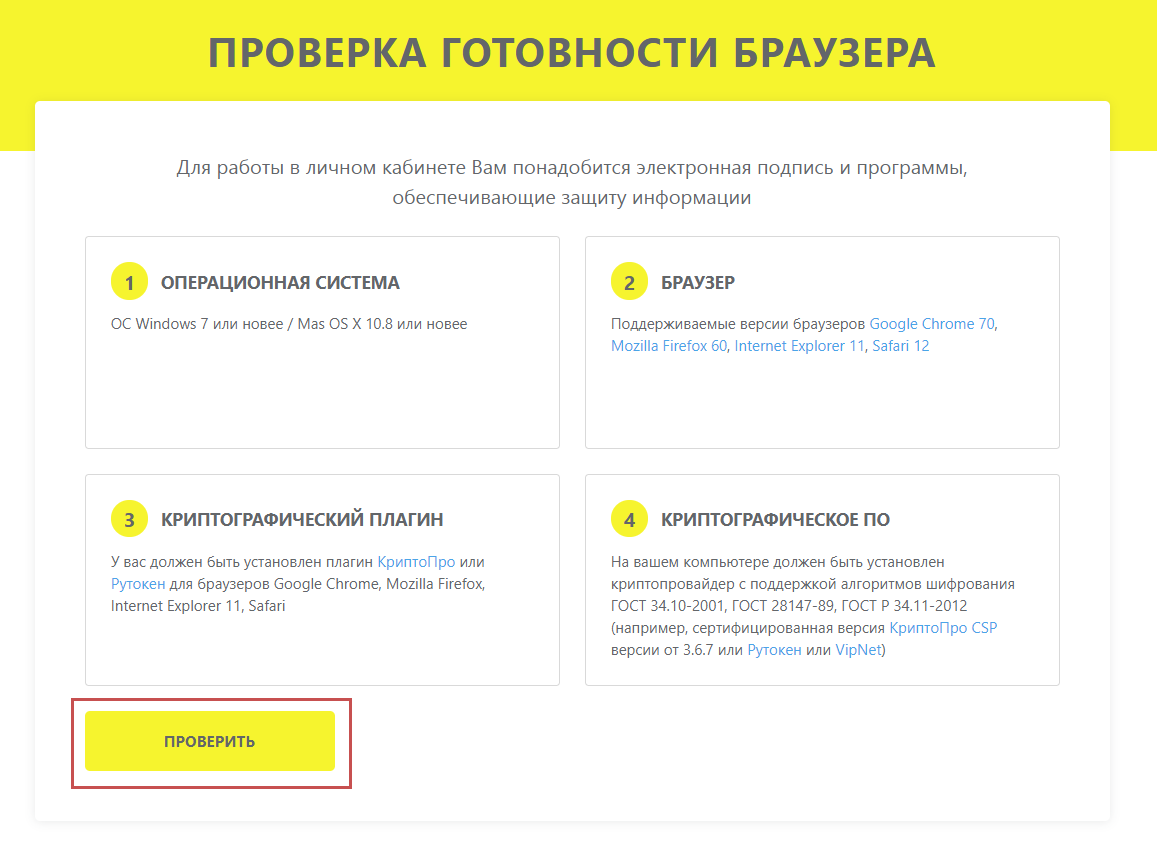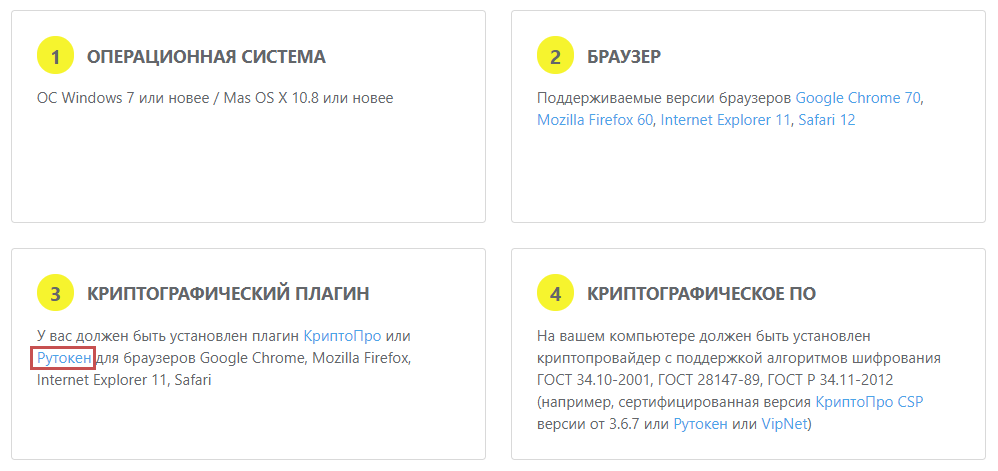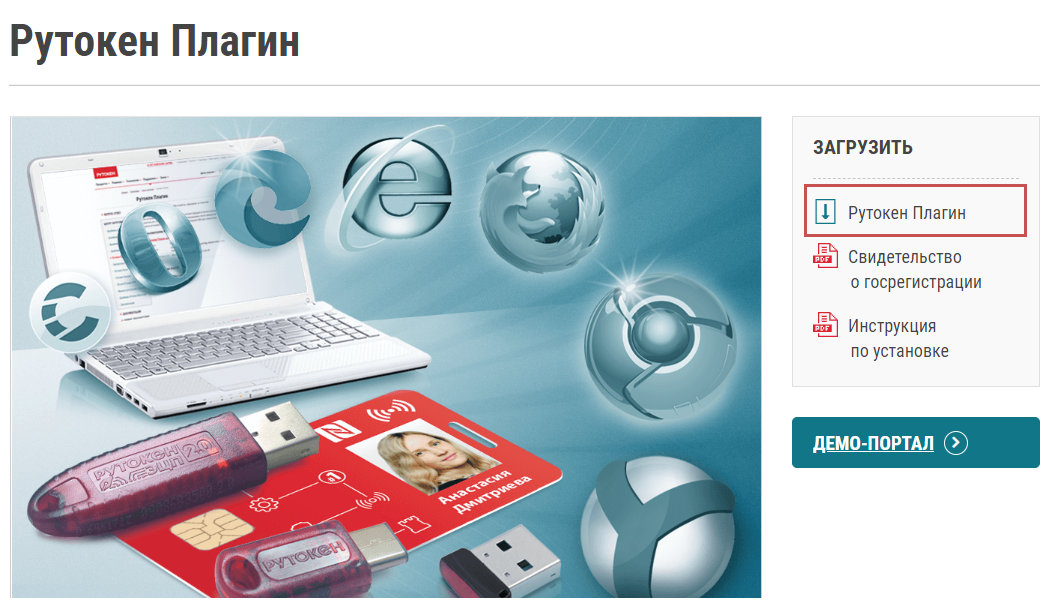Вход в систему маркировки Честный знак с помощью Рутокен
1. Что такое "Честный знак"?
Честный ЗНАК — это национальная система маркировки и прослеживания продукции. Маркировка – это нанесение на товар цифрового кода, доступного для считывания специальным оборудованием.
Код гарантирует подлинность и качество товара и позволяет получить всю информацию о товаре: название предприятия-изготовителя, место, дату и время производства или продажи, срок годности, артикул, номер стандарта.
Цель системы маркировки - отследить путь товара или продукта с момента его производства до продажи в розничном магазине.
2. Что нужно для работы?
Для начала нужно зарегистрироваться в системе Честный знак на сайте честныйзнак.рф
Для входа в систему понадобится:
1) Ключевой идентификатор Рутокен с записанным на него квалифицированным сертификатом электронной подписи. Если сертификата еще нет, то получить его можно в любом аккредитованном удостоверяющем центре.
2) Плагин для работы с электронной подписью в зависимости от категории маркированного товара и типа используемого сертификата. И, при необходимости, программный криптопровайдер.
Давайте разберемся какие сертификаты можно использовать в системе.
3. Какие бывают сертификаты электронной подписи?
Определить тип имеющегося у вас сертификата и модель устройства, вы можете с помощью “Панели управления Рутокен”, которая устанавливается вместе с “Драйверами Рутокен”.
В зависимости от способа создания сертификата электронной подписи в удостоверяющем центре, сертификаты условно можно разделить на два типа:
3.1 Контейнер с сертификатом "КриптоПро CSP" или "VipNet CSP"
Создается с помощью программного криптопровайдера, например, “КриптоПро CSP” или “VipNet CSP”.
На вкладке “Сертификаты”, в “Панели управления Рутокен” такой сертификат будет иметь формат соответственно “Crypto-Pro Cryptographic Service Provider” или “VipNet CSP”.
3.2 Неизвлекаемый аппаратный ключ на Рутокен ЭЦП 2.0
Генерируется только с помощью аппаратных возможностей устройства из семейства Рутокен ЭЦП 2.0 и без использования дополнительных программ. Сертификаты такого формата успешно используются для работы с порталами nalog.ru, gosuslugi, системой ЕГАИС и другими сервисами.
На вкладке “Сертификаты” у такого сертификата будет указан формат “PKCS#11” или "Объект PKCS#11, доступный через КриптоПро" или "Рутокен Плагин" (в зависимости от способа создания таких ключей и наличия на компьютере ПО).
Понимание какой тип ключей находится на Рутокене, помогает определить нам какие программы нужно установить на компьютер
В зависимости от выбранного типа маркируемой продукции, главный сайт системы Честныйзнак.рф направляет нас в личный кабинет конкретного типа товаров.
Большинство товаров объединены и имеют общую точку входа - “Единый личный кабинет”.
*В личных кабинетах таких товаров как Шубы и Лекарства имеется поддержка только “КриптоПро браузер плагина”, и, следовательно, для любых типов ключей обязательно нужно будет установить “КриптоПро CSP”.
В “Едином личном кабинете” и личном кабинете по маркировке “Табака” есть возможность использовать один из двух плагинов для браузера:
- "КриптоПро ЭЦП Browser plug-in"
и
- "Рутокен Плагин"
Это значит, что, в зависимости от типа сертификата, вы сможете выбрать и установить то программное обеспечение, которое наиболее подходит вам для работы.
Обязательной является установка именно того плагина, с помощью которого будет производиться работа с электронной подписью, второй можно не устанавливать.
Но, если не установить “КриптоПро Браузер Плагин”, возникает сообщение о том, то этот плагин недоступен, даже если он не нужен для работы.
Это сообщение можно проигнорировать - если вы используете неизвлекаемые ключи. С помощью "Рутокен Плагина" вы успешно зайдете в систему. При желании, вы можете установить оба плагина - они не будут мешать друг другу.
4. Какое криптографическое ПО установить?
4.1. Сертификаты с контейнерами “КриптоПро CSP” или “VipNet CSP”
- “КриптоПро браузер Плагин”, чтобы ваш браузер мог обращаться к электронной подписи
- Программный криптопровайдер, с помощью которого был выписан сертификат. "КриптоПро CSP" версий 4.0 или 5.0 с актуальной лицензией или "VipNet CSP"
1) В личном кабинете необходимого нам типа товаров выберите ссылку “Зарегистрируйтесь”.
2) Убедитесь, что вы используете операционную систему и браузер, соответствующие условиям 1 и 2 пунктов.
3) Выберите ссылку "КриптоПро". В открывшемся окне внизу страницы загрузки "КриптоПро ЭЦП Browser plug-in" нажмите на ссылку “версия 2.0 для пользователей”, укажите место для сохранения файла установки и запустите его после завершения скачивания.
Установка этого расширения нужна, чтобы браузер мог работать с электронной подписью.
4) Перезапустите браузер, чтобы изменения вступили в силу.
5) Так как работа контейнерами, сгенерированными средствами "КриптоПро" или "VipNet" возможна только при наличии на компьютере той или иной программы, вернитесь на страницу для проверки готовности браузера
Для сертификатов "КриптоПро" нажмите на ссылку для загрузки программы “КриптоПро CSP”. Загрузка файлов из этого раздела сайта возможна только после предварительной регистрации.
*Для сертификатов "VipNet" нажмите на ссылку "VipNet"
6) Загрузите одну из сертифицированных версий “КриптоПро CSP”. Во время установки введите приобретённый лицензионный ключ.
7) Затем нужно установить личный сертификат, проще всего это сделать через “Панель управления Рутокен” на вкладке “Сертификаты”. Напротив нужного нам личного сертификата поставим флаг “Зарегистрирован”.
8) При работе с программными ключами обязательно необходимо, чтобы на компьютере были установлены доверенные корневые сертификаты, иначе не будет доверия к вашему личному сертификату. Если возникнут трудности, установить доверенные корневые сертификаты помогут сотрудники удостоверяющего центра, выдавшего вам сертификат ЭП.
9) Перезапускаем браузер, и нажимаем кнопку “ПРОВЕРИТЬ”
Настройка завершена
Выберите сертификат электронной подписи и нажмите Войти.
После того, как поиск сертификатов завершен, выберите нужный сертификат из списка.
Настройка компьютера для работы в системе Честный знак завершена.
4.2. Сертификаты с неизвлекаемым ключом PKCS#11 или Рутокен Плагин
Существует 2 варианта:
или
- “КриптоПро браузер Плагин”, чтобы ваш браузер мог обращаться к электронной подписи
- Тот программный криптопровайдер, с помощью которого был выписан сертификат. "VipNet CSP" или "КриптоПро CSP" с актуальной лицензией
Настройка точно такая же, как и в случае с сертификатом с контейнером "КриптоПро CSP", только обязательно требуется КриптоПро CSP версии 5.0
1) В личном кабинете необходимого типа товаров выберите ссылку “Зарегистрируйтесь”.
2) Убедитесь, что вы используете операционную систему и браузер, соответствующие условиям 1 и 2 пунктов.
3) Нажмите на ссылку "Рутокен" в 3 разделе. На сайте rutoken.ru нажмите на ссылку "Рутокен Плагин", загрузите и установите его.
Вместе с программой "Рутокен Плагин" автоматически должно установиться расширение для браузера "Адаптер Рутокен Плагин".
В некоторых случаях “Адаптер Рутокен Плагин” нужно установить вручную из магазина расширений, если этого не произойдёт автоматически:
Для Google Chrome, Opera, Yandex
Для Mozilla Firefox
4) Перезапустите браузер, и нажмите кнопку “ПРОВЕРИТЬ”
Настройка завершена
Выберите сертификат электронной подписи и нажмите Войти.
После того, как поиск сертификатов завершен, выберите нужный сертификат из списка.
Настройка компьютера для работы в системе Честный знак завершена.
Если все компоненты установлены, нажмите Продолжить.
Выберите сертификат электронной подписи и нажмите Войти.
После того, как поиск сертификатов завершен, выберите нужный сертификат из списка.
Настройка компьютера для работы в системе Честный знак завершена.